Како да креирате собе и управљате њима у Гоогле ћаскању

Откријте све што треба да знате о Гоогле ћаскању. Погледајте како да креирате собе и управљате њима.
Гоогле ћаскање није ново. Раније се звао Гоогле Хангоутс Цхатс , али изгледа да је Гоогле одлучио да одустане од хангоут дела. Без обзира на име, Гоогле ћаскање је једна популарна апликација и тренутно броји милионе преузимања.
Без обзира да ли размишљате да инсталирате Гоогле ћаскање , можда бисте желели да знате како да направите собе ако ваши пријатељи одлуче да вас прате. Такође ћете видети како можете да позовете друге у своје собе, напустите собе и како можете да управљате обавештењима Гоогле ћаскања. Наставите да читате да бисте видели како можете да урадите све ово и више.
Да бисте креирали собу, отворите Гоогле ћаскање и додирните дугме Нова соба у доњем десном углу.
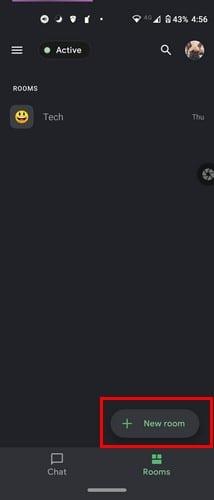
У следећем делу додирните опцију Креирај собу. Биће први на листи. Мораћете да смислите име за своју групу и додате емоџи који представља оно о чему се ради у вашој групи.
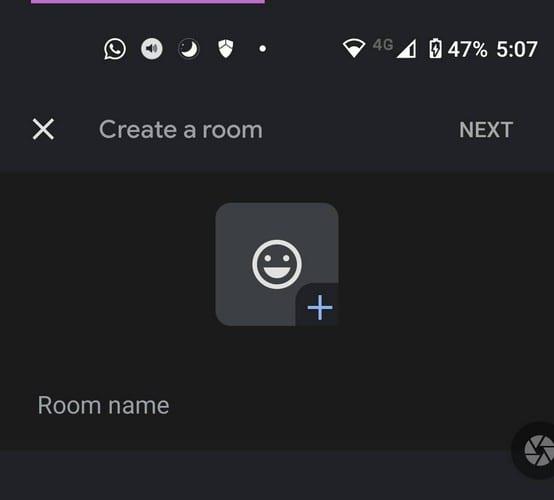
Када додате информације, додирните дугме Даље у горњем десном углу. Сада је време да додате људе. Можете одабрати предлоге које ће вам Гоогле ћаскање показати на дну или користити траку за претрагу да бисте потражили одређене контакте. Када додате све, додирните опцију Готово у горњем десном углу да бисте наставили даље.
Као што видите, креирање собе за Гоогле ћаскање је лако. Дакле, следећи пут када будете желели да направите другу собу, знате шта треба да урадите. У дну ћете видети различите иконе као што су додавање слике, сликање, додавање датотеке са Гоогле диска, почетак видео састанка и додавање догађаја у календар.
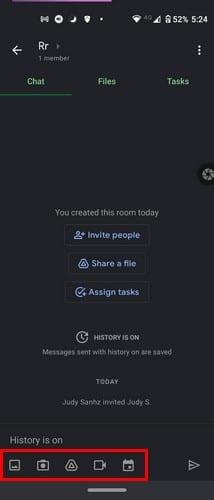
Када вам треба неко да се побрине за задатак, лако можете креирати задатак, тако да не забораве. Идите на картицу Задаци и додирните зелену квачицу са знаком плус у доњем десном углу.
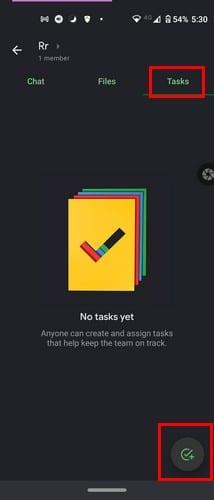
Обавезно дајте назив задатку, а ако додирнете неравнину, можете додати и детаље. Додирните икону календара да бисте задатку дали рок и икону особе да бисте некога доделили том задатку. Када додате све потребне информације, додирните сачувај и сви задаци које креирате могу се наћи на картици Задаци. Ако се предомислите и желите да избришете задатак, само га изаберите и додирните икону смећа у горњем десном углу.
Да бисте прегледали датотеке које су дељене, додирните икону Датотеке. Додиром на икону датотеке у доњем десном углу можете додати датотеку. Када вам је потребан одмор од свега, Гоогле ћаскање такође има опцију „Не узнемиравај“. Додирните мени са три реда и идите на Подешавања. У оквиру Обавештења додирните Не узнемиравај.
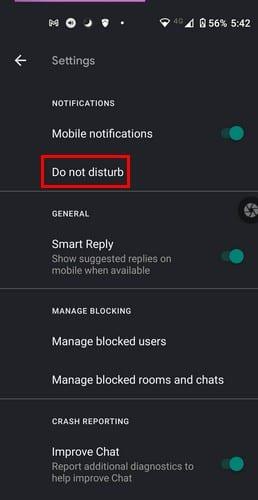
Опције за ову функцију укључују:
Додирните своју опцију и Гоогле ћаскање ће је аутоматски сачувати. Неће вам приказати поруку која вас обавештава. Само ће то учинити. Пошто обично постоји једно ћаскање које је важније од других, можете да закачите ћаскање тако што ћете додирнути падајући мени поред имена и изабрати опцију Закачи која ће бити друга доле.
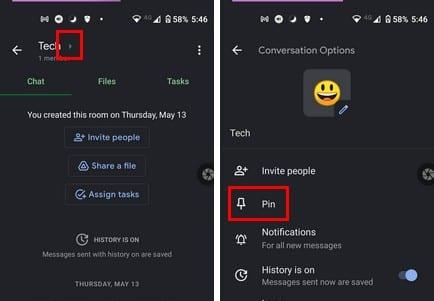
Ако икада пожелите да откачите собу, следите исте кораке и додирните опцију откачи. Ваша нова закачена соба ће увек бити на врху ради лакшег проналажења.
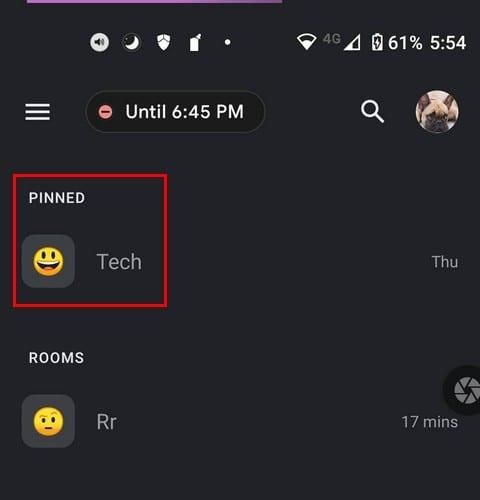
Опција обавештења ће бити испод опције Пин. Можете подесити да вас Гоогле ћаскање увек обавештава о новим порукама, само за „поменуте“, или можете потпуно да искључите обавештења. Било би лепо видети опцију за блокирање обавештења када вам одређени корисници пошаљу поруку.
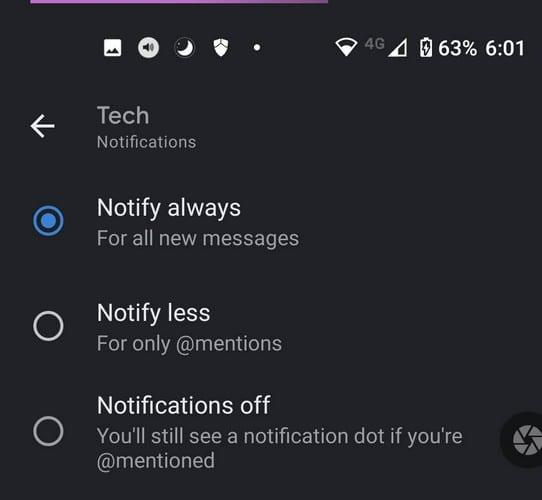
Када се неко једноставно не понаша, време је да уклоните ту особу. То можете учинити тако што ћете додирнути падајући мени поред назива собе и отићи до чланова. Пронађите особу коју желите да уклоните и додирните тачке са десне стране контакта и изаберите Уклони из собе.
Гоогле ћаскање је још једна добра опција ако сте Гоогле обожавалац. Једноставан је за употребу и не бомбардује вас превише функција које вероватно нећете користити. Колико често користите Гоогле ћаскање? Обавестите ме у коментарима испод и не заборавите да поделите чланак на друштвеним мрежама.
Откријте све што треба да знате о Гоогле ћаскању. Погледајте како да креирате собе и управљате њима.
Откријте како да закачите и откачите било коју конверзацију у Гоогле ћаскању за мање од минута. Такође, погледајте како да избришете било које ћаскање за неколико секунди.
Дубоко повезивање је техника преусмеравања корисника у тренду. Сазнајте више о дубоком повезивању овде да бисте га користили за повећање саобраћаја на веб локацији или у апликацији.
АР је следећа велика ствар интернета за забаву, посао или посао. Научите детаљно АР облак да бисте постали информисани корисник.
Користите Мицрософт Едге Дроп и лако делите датотеке и поруке између уређаја пратећи ове кораке прилагођене почетницима.
Погледајте како је лако сачувати и делити руте на Гоогле мапама на рачунару и на Андроид-у. Погледајте ове кораке прилагођене почетницима.
Волим да забављам своје комшије тако што мењам своју Ви-Фи мрежу у друга смешна имена. Ако тражите идеје за смешно Ви-Фи име, овде
Гмаил је вероватно један од најбољих сервиса за е-пошту који су данас доступни, нудећи низ импресивних функција које комуникацију чине ефикаснијом и
Дисцорд корисничко име је неопходно из неколико разлога, јер служи као ваш јединствени идентификатор на платформи и омогућава вам да комуницирате са другим
Режим без архивирања Гоогле Цхроме-а је згодна функција која вам омогућава да претражујете интернет без чувања историје прегледања. Међутим, један недостатак
Откријте како можете да пронађете и користите Реадер Моде и за Цхроме и за Фирефок. Ево једноставних корака које треба пратити.
Да ли тражите одрживу опцију за хостовање веб локација? Научите разлику између наменског сервера и сервера за дељени хостинг.









